Google tài liệu là một công cụ soạn thảo văn bản rất hữu ích, cho phép người dùng tạo, chỉnh sửa và chia sẻ tài liệu một cách dễ dàng. Ngoài ra, ứng dụng này còn có nhiều tính năng của Google tài liệu mà không phải ai cũng biết. Hãy cùng EDUSA khám phá chi tiết về các tính năng của Google tài liệu trong bài viết dưới đây.
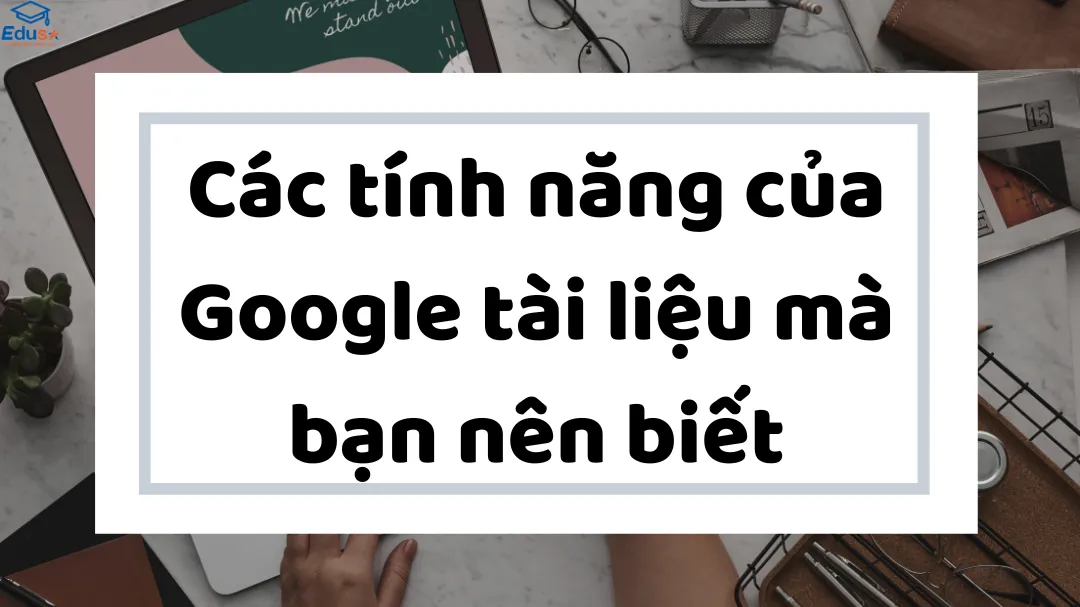
1. Google tài liệu là gì?
Google Documents (viết tắt là Google Docs) hoặc được gọi là Google Tài liệu, là một ứng dụng soạn thảo văn bản trực tuyến do Google cung cấp miễn phí. Nó bao gồm các tính năng như soạn thảo văn bản, tạo trình chiếu và soạn thảo bảng tính.
Google Tài liệu cho phép người dùng tạo ra các tài liệu, văn bản trực tuyến và cung cấp khả năng chia sẻ cho người khác. Nó cũng cho phép trình chiếu trực tuyến với tính năng thời gian thực và khả năng tương tác để chỉnh sửa.
Xem thêm: Cách dùng công thức Excel hàm ROUND dễ hiểu nhất
2. Cách hoạt động của Google Tài liệu
- Để sử dụng Google Tài liệu, người dùng cần đảm bảo thiết bị điện thoại hoặc máy tính của họ được kết nối internet và đăng nhập vào tài khoản Google.
- Thường thì mỗi tài khoản được cung cấp miễn phí 10GB dung lượng lưu trữ và 1GB cho các định dạng dữ liệu.
- Google Tài liệu có tính năng tự động lưu lại nội dung văn bản mà người dùng soạn thảo trực tiếp trên đó. Điều này đảm bảo rằng bài viết của bạn sẽ không bị mất hoặc phải chỉnh sửa lại khi có vấn đề về kết nối internet.
- Ngoài ra, Google Tài liệu hỗ trợ và làm việc với nhiều công cụ xử lý văn bản hữu ích như Tài liệu, Bảng tính, Trình bày, Biểu mẫu và Vẽ.
Xem thêm: Công thức Excel không ra kết quả khi dùng hàm SUM
3. Ưu và nhược điểm của Google tài liệu
3.1 Ưu điểm
- Tiện ích của ứng dụng Google Tài liệu
- Google Tài liệu là một ứng dụng trực tuyến với nhiều tính năng hữu ích, giúp người dùng dễ dàng soạn thảo văn bản mà không cần tải xuống máy tính.
- Người dùng có thể chỉnh sửa văn bản trực tiếp mà không cần kết nối Internet.
- Hơn nữa, ứng dụng này hỗ trợ người dùng chia sẻ tài liệu một cách thuận tiện với nhiều người cùng một lúc. Họ có thể xem và cho phép chỉnh sửa trực tiếp trên tài liệu, từ đó tăng cường hiệu suất làm việc.
Xem thêm: Cách dùng công thức Excel lọc dữ liệu đơn giản và dễ hiểu
3.2 Nhược điểm
- Các vấn đề phổ biến khi tải về văn bản từ Google Tài liệu
- Khi người dùng tải xuống văn bản mà họ đã soạn trên Google Tài liệu, có thể gặp phải một số lỗi nhỏ liên quan đến căn chỉnh lề hoặc định dạng văn bản.
- Đôi khi, giao diện trên Google Tài liệu có thể gặp lỗi, đặc biệt là khi người dùng thực hiện các thao tác như chèn hình ảnh.
- So với việc sử dụng Microsoft Word, người dùng khi sử dụng ứng dụng này sẽ không có nhiều lựa chọn tính năng.
4. Tính năng của Google tài liệu
Dưới đây là tổng hợp các tính năng nổi bật có trên Google Docs mà bạn không nên bỏ qua.
4.1 Nhập liệu văn bản bằng giọng nói
- Tận dụng tính năng nhập liệu bằng giọng nói trong Google Tài liệu
- Thay vì gõ văn bản thủ công trong Google Tài liệu, người dùng có thể tận dụng tính năng nhập liệu bằng giọng nói để tiết kiệm thời gian. Cách sử dụng tính năng này cũng rất đơn giản, chỉ cần vào phần Công cụ, sau đó chọn “Nhập liệu bằng giọng nói”. Khi đó, biểu tượng micro sẽ hiện ra và bạn chỉ cần chọn ngôn ngữ mà bạn muốn nói để bắt đầu nhập liệu.
4.2 Bổ sung Font chữ mới
Trong trường hợp bạn muốn sử dụng một font chữ khác để làm cho nội dung của bạn nổi bật hơn, nhưng trên Google Tài liệu vẫn chưa có sẵn, bạn có thể làm theo các bước sau:
- Bước 1: Nhấn vào ô định dạng font chữ, giống như hình dưới đây, và chọn “Phông chữ khác”.
- Bước 2: Chọn font chữ mà bạn thích và ấn “OK” để hoàn tất.
Xem thêm: Cách dùng công thức Excel bỏ ký tự nhanh nhất
4.3 Nhận xét văn bản và trò chuyện
Đây là một tính năng rất hữu ích cho phép bạn để lại nhận xét cho từng phần trong văn bản và cùng trò chuyện, trao đổi với người dùng khác. Để sử dụng tính năng nhận xét và trò chuyện, bạn có thể làm theo các bước sau:
- Bước 1: Tô đen đoạn văn bản mà bạn muốn nhận xét và chọn biểu tượng dấu cộng (+) gần đó.
- Bước 2: Nhập nội dung nhận xét của bạn và chọn “Nhận xét” để hoàn tất.
4.4 Sao lưu và lưu trữ các dữ liệu
Khi soạn thảo văn bản trên Google Tài liệu, người dùng có thể tự động lưu lại những thay đổi và dễ dàng sao chép tệp. Để sao chép tệp này, bạn có thể làm theo các bước sau:
- Bước 1: Trên thanh công cụ, chọn “Tệp” và nhấp vào “Tạo bản sao”.
- Bước 2: Điền tên vào ô “Tên”, chọn thư mục để lưu bản sao và nhấn “OK”.
4.5 Chia sẻ dữ liệu với người khác
Như đã đề cập trước đó, ứng dụng soạn thảo văn bản trực tuyến này cung cấp một tính năng cực kỳ hữu ích, cho phép bạn chia sẻ dữ liệu với người khác. Dưới đây là hai lựa chọn chia sẻ: “Chia sẻ với Bất kỳ ai có đường liên kết” hoặc “Chia sẻ với Người dùng được lựa chọn”.
Cách thực hiện:
- Bước 1: Chọn “Tệp” và nhấp vào “Chia sẻ” hoặc bạn có thể nhanh chóng nhấn vào biểu tượng Chia sẻ gần biểu tượng avatar của bạn.
- Bước 2: Nếu bạn muốn chia sẻ với một người cụ thể, hãy sao chép địa chỉ email của họ vào ô “Thêm người và nhóm”, sau đó chọn “Quyền truy cập”. Bạn cũng có thể thêm lời nhắn và nhấp “Gửi”.
Xem thêm: Hướng dẫn dùng hàm Excel bỏ dấu đơn giản nhất
5. Hướng dẫn cách sử dụng Google tài liệu chi tiết
Dưới đây là tổng hợp các hướng dẫn cách sử dụng Google Docs chi tiết, đơn giản và dễ hiểu nhất mà bạn không nên bỏ qua.
- Bước 1: Đầu tiên, bạn cần có một tài khoản Google hoặc tạo Tài khoản Google nếu chưa có.
- Bước 2: Truy cập vào Google Drive của bạn tại đây => nhấp vào Menu => chọn Tài liệu.
- Bước 3: Để tạo một tài liệu mới, bạn chọn Trống => để đổi tên tài liệu, nhấp vào góc trái trên cùng => nhập tên tài liệu và nhấn Enter.
Sau đó, bạn chỉ cần soạn thảo văn bản ngay trên đó và Docs sẽ tự động lưu tại Google Drive cá nhân.
Xem thêm: Mẫu Excel quản lý đơn hàng mới nhất hiện nay
6. Nên học Excel ở đâu uy tín?
Nếu bạn đang tìm cho mình địa điểm học Excel đảm bảo bạn thi là sẽ đạt nhưng vẫn đang băn khoăn chưa biết chọn đâu uy tín thì EDUSA là lựa chọn tuyệt vời dành cho bạn. Hiện nay trung tâm có khóa học và thi tin học Excel cam kết đậu ngay từ lần thi đầu tiên, hoàn 100% lệ phí học và thi khi thi không đạt chứng chỉ. Khi đăng ký khóa học, học viên sẽ được hưởng trải nghiệm các dịch vụ và lợi ích sau:
- EDUSA cam kết giúp các học viên đạt chứng chỉ ngay từ lần thi đầu tiên.
- Các bài giảng được đội ngũ giảng viên hệ thống lại kiến thức chi tiết, cụ thể, ngắn gọn, dễ hiểu phù hợp với các trình độ.
- Học bất cứ thời gian nào rảnh, tổng thời lượng học kéo dài trong 1-2 giờ
- Lộ trình học Excel rõ ràng, chi tiết giúp các bạn học viên nắm vững kiến thức sau mỗi buổi học.
- Cam kết học và thi lại miễn phí 100% nếu học viên thi không đạt chứng chỉ.
- Hỗ trợ đăng ký thi, nhận chứng chỉ và giao chứng chỉ đến tận nhà học viên.
- Đội ngũ giảng viên chuyên nghiệp, nhiệt tình.

7. Các khóa học Excel chất lượng tại EDUSA
Tại EDUSA, chúng tôi cung cấp đa dạng các khóa học luyện thi Excel phục vụ tối đa nhu cầu của người học. Một số khóa luyện thi Excel tại trung tâm:
- Khóa học Excel 100% Online tại EDUSA: Một khóa học 100% online dành cho các bạn có khả năng tự học và chủ động trong ôn luyện thi chứng chỉ. Khóa học này cung cấp cho bạn đầy đủ các kiến thức về Excel từ cơ bản đến nâng cao giúp bạn sử dụng thành thạo công cụ này khi tham gia khóa luyện thi Excel. Từ đó, giúp các bạn làm quen và không bỡ ngỡ khi thi chính thức.
- Khóa học Excel Online kèm GV tại EDUSA: Đây là một khóa học online kèm GV giúp cho các bạn học sinh, sinh viên hay những bạn đi làm đang cần chứng chỉ tin học cơ bản nhanh nhất. Khóa học này tạo điều kiện cho học viên linh hoạt thời gian học phù hợp. Các bài giảng sẽ được biên soạn, thiết kế theo một lộ trình cụ thể để đảm bảo các học viên có thể hiểu được những kiến thức cơ bản và thi một cách tốt nhất.
- Khóa học Excel Offline tại EDUSA: Các lớp học tại EDUSA luôn được trang bị cơ sở vật chất hiện đại tạo một không gian thoải mái cho học viên khi đến với trung tâm. Và đội ngũ GV có chuyên môn cao, luôn vui vẻ, nhiệt tình giải thích những thắc mắc của học viên. Lộ trình học cụ thể, thời gian học chỉ trong vòng 6 buổi nhưng sẽ mang lại cho bạn đầy đủ kiến thức khi tham gia khóa luyện thi Excel offline của trung tâm.

8. Câu hỏi thường gặp
8.1 Thời gian học Excel tại EDUSA có linh động không?
100% thời gian học dù là online hay offline đều linh động theo lịch rảnh cá nhân của học viên, đảm bảo được sự thoải mái xuyên suốt quá trình học.
8.2 Khóa học Excel tại EDUSA có bao đậu không?
Khóa học của EDUSA đều sát với đề thi thật, bài tập và đề thi thử được cập nhật thường xuyên. Với chính sách cam kết đầu ra 100% bằng văn bản cụ thể sẽ giúp học viên yên tâm trong suốt quá trình học tại đây.
8.3 EDUSA có gì khác biệt so với các trung tâm luyện thi Excel khác hay không?
Học viên có thể hoàn toàn yên tâm và tin tưởng khi lựa chọn luyện thi Excel tại lớp. Tất cả đều được chúng tôi thể hiện qua văn bản rõ ràng khi thực hiện cam kết với học viên.
9. Lời kết
Google Docs là gì? Các tính năng của Google tài liệu là gì? Và cách sử dụng ứng dụng đã được EDUSA giải đáp trong bài viết trên. Hy vọng các bạn có thể sử dụng Google tài liệu một cách hiệu quả nhất. Chúc bạn thành công!
Để lại thông tin cần tư vấn